
Bất cứ người dùng nào cũng biết Internet luôn là 1 kho tàng kiến thức khổng lồ, tuy nhiên nó cũng là con dao hai lưỡi đối với con cái của họ. Bất cứ một trang web nào đó bên cạnh việc cập nhật các kiến thức, ở 1 góc nào đó sẽ có những hình ảnh hay nội dung không phù hợp với trẻ em.
Nếu đang sử dụng Windows 8, bạn có thể sử dụng đến tính năng Family Safety để khóa tài khoản trẻ em trên máy tính. Tuy nhiên, bạn vẫn phải thực hiện 1 số các biện pháp tùy chỉnh trong Windows 8 giúp bạn dễ dàng quản lí và ngăn chặn 1 số thao tác không phù hợp với trẻ em. Thế thì bạn phải làm thế nào? Mời bạn theo dõi bài viết.
Để thiết lập kiểm soát và hạn chế thao tác người dùng như trên, trước hết bạn phải tạo riêng cho họ một tài khoản khác. Nếu bạn muốn tạo thêm tài khoản riêng sử dụng máy tính Windows 8 cho con bạn, hãy nhấn tổ hợp phím Windows + C để gọi thanh Windows C-harm, sau đó nhấn chọn Settings > Change PC Settings.
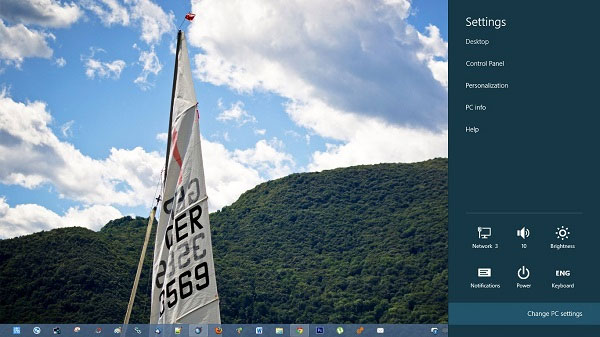
Trong màn hình PC Settings, bạn nhấn chọn nhóm User và nhấn vào dòng "+ Add a use".
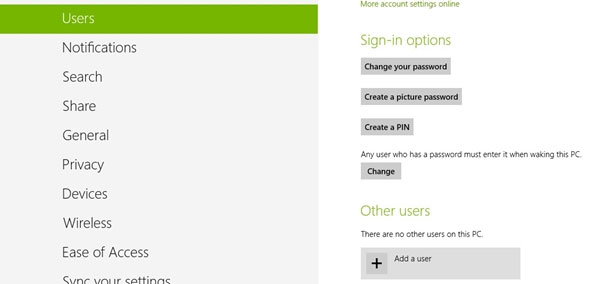
Bây giờ bạn hãy nhập địa chỉ email tài khoản Microsoft vào ô trống và hoàn thành một số về người dùng mới.
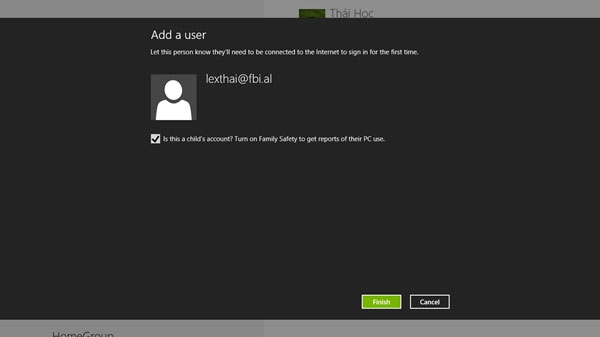
Sau khi thêm người dùng xong, bạn tiến hành kích hoạt chức năng Family Safety bằng cách truy cập nhấn tổ hợp phím Windows + C để gọi thanh Windows C-harm, sau đó nhấn chọn Settings > Control Panel > Family Safety.
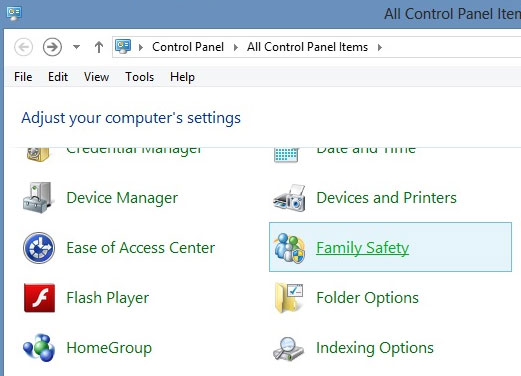
Trong cửa sổ Family Safety, bạn hãy nhấn vào tài khoản người dùng mới thêm và thiết lập "On" cho tất cả các tùy chọn.
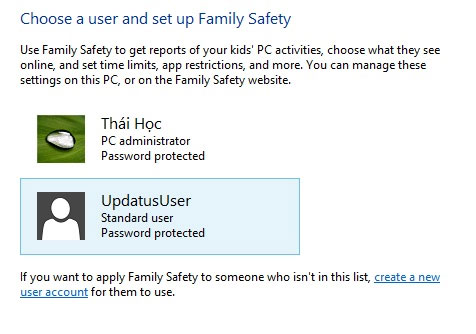
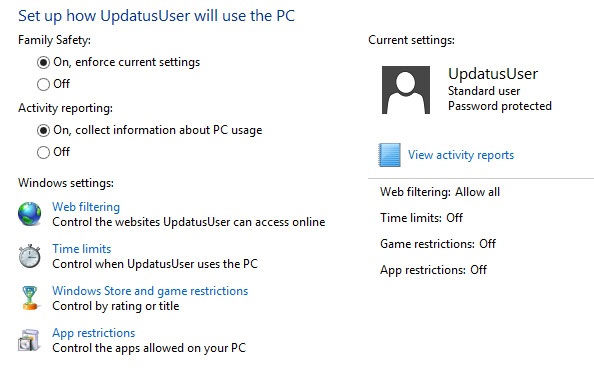
Cũng trong cửa sổ thiết lập "User Settings" trong Family Safety của người dùng hạn chế, bạn nhấn chọn "Web filtering". Trong cửa sổ Web Filtering, bạn hãy nhấn chọn vào dòng "[username] can only use the websites that I allow".
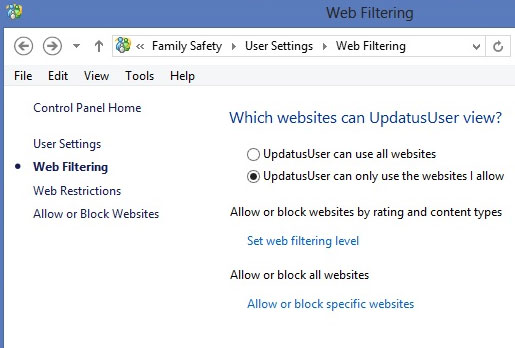
Sau đó tiếp tục nhấn vào dòng "Set web filtering level", tại đây bãn sẽ tiến hành lựa chọn đánh dấu vào 1 trong số các lựa chọn giám sát mà Windows 8 đưa ra, bao gồm cả khóa tải các tập tin từ Internet về (Block file downloads).
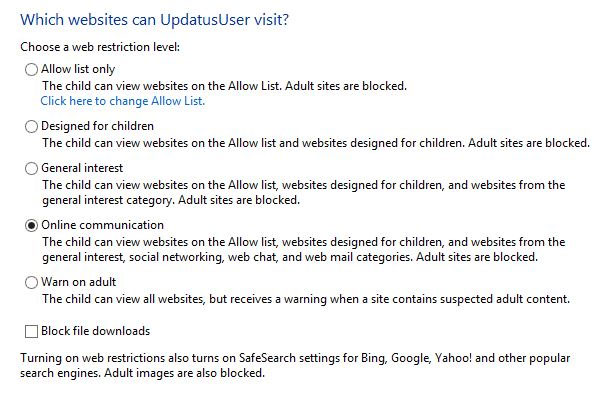
Tính năng Family Safety của Windows 8 cũng được trang bị thêm thiết lập cấp phép được phép hoặc không được phép truy cập vào các website mà người dùng quản trị đã lên danh sách trước đó. Mỗi địa chỉ website mà người dùng quản trị nhập vào đều sẽ có 2 tùy chọn chấp nhận (Allow) hoặc không cấp nhận Windows 8 Enterprise truy cập.
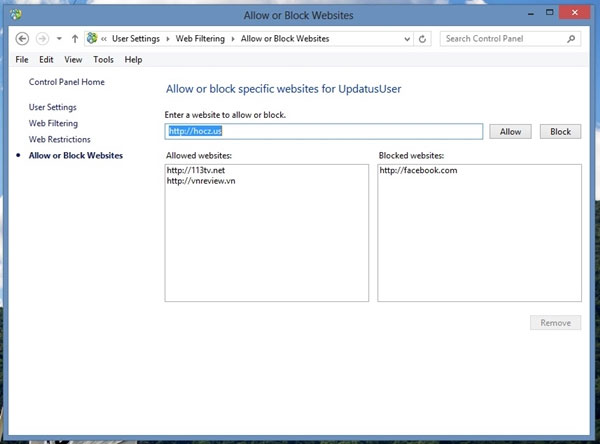
Trong cửa sổ thiết lập "User Settings" của "Family Safety" bạn cũng được cung cấp thêm 1 số các thiết lập hạn chế như thiết lập thời gian sử dụng cho tài khoản người dùng phụ (Time limits), quyền được và không được truy cập sử dụng các ứng dụng và trò chơi trong Windows 8 Store (Windows Store and game restrictions) và quyền được và không được truy cập sử dụng các ứng dụng được cài đặt trong máy (App restrictions).
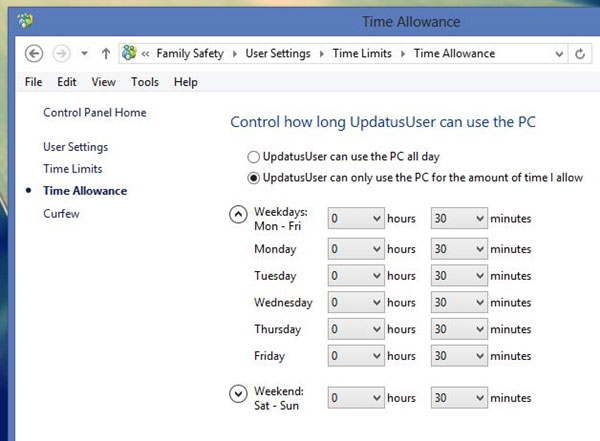
Thiết lập thời gian sử dụng cho tài khoản người dùng phụ.
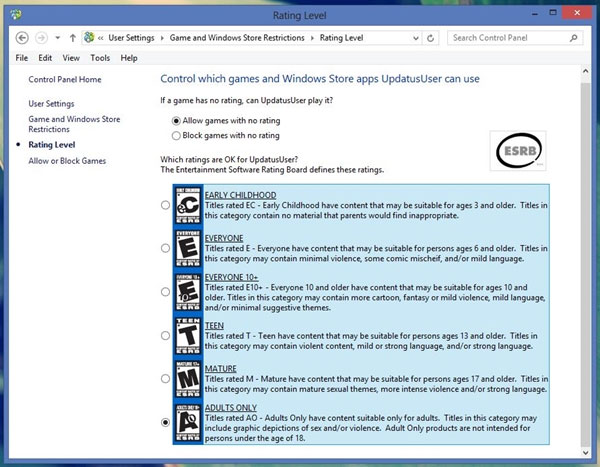
Thiết lập truy cập sử dụng các ứng dụng và trò chơi trong Windows 8 Store.
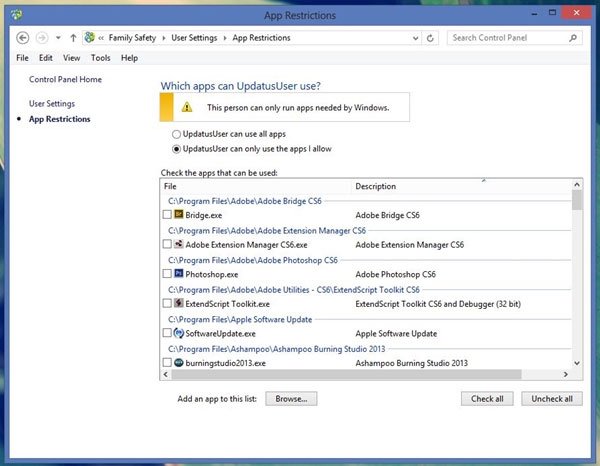
Thiết lập truy cập sử dụng các ứng dụng được cài đặt trong máy.
Rất đơn giản và không cần cài thêm bất cứ các phần mềm nào khác cho việc giám sát con cái sử dụng máy tính phải không?
Tác giả: Theo Genk
Nguồn tin: http://www.quantrimang.com.vn
Những tin mới hơn
Những tin cũ hơn
Giới thiệu chung Mã nguồn mở NukeViet là sản phẩm của sự làm việc chuyên nghiệp: Để xây dựng lên NukeViet 4, đội ngũ phát triển đã thành lập công ty VINADES.,JSC. Trong quá trình phát triển NukeViet 4, VINADES.,JSC đã hợp tác với nhiều đơn vị cung cấp hosting trong và ngoài nước để thử nghiệm host,...
Thứ sáu - 19/04/2024 13:36
Số TBMT: IB2400091003-00. Bên mời thầu: Ban quản lý hồ Hoàn Kiếm và phố cổ Hà Nội. Đóng thầu: 09:30 03/05/24Thứ sáu - 19/04/2024 12:53
Số TBMT: IB2400082644-01. Bên mời thầu: Bộ chỉ huy quân sự tỉnh Nghệ An. Đóng thầu: 15:00 28/04/24Thứ sáu - 19/04/2024 12:40
Số TBMT: IB2400082644-00. Bên mời thầu: Bộ chỉ huy quân sự tỉnh Nghệ An. Đóng thầu: 15:00 28/04/24Thứ sáu - 19/04/2024 12:27
Số TBMT: IB2400092776-00. Bên mời thầu: Trung tâm thông tin triển lãm Hà Nội. Đóng thầu: 08:05 26/04/24Thứ sáu - 19/04/2024 12:24
Số TBMT: IB2400092775-00. Bên mời thầu: KHO K854/ CỤC QUÂN KHÍ/ TỔNG CỤC KỸ THUẬT. Đóng thầu: 07:15 26/04/24Thứ sáu - 19/04/2024 12:14
Số TBMT: IB2400092781-00. Bên mời thầu: CÔNG TY TNHH MTV XĂNG DẦU AN GIANG. Đóng thầu: 09:00 26/04/24Thứ sáu - 19/04/2024 12:00
Số TBMT: IB2400088398-00. Bên mời thầu: CÔNG TY CỔ PHẦN NHIỆT ĐIỆN HẢI PHÒNG. Đóng thầu: 09:00 28/04/24Thứ sáu - 19/04/2024 11:56
Số TBMT: IB2400092782-00. Bên mời thầu: Nhà máy X28, Cục Kỹ thuật Hải quân. Đóng thầu: 08:00 26/04/24Thứ sáu - 19/04/2024 11:56
Số TBMT: IB2400092741-00. Bên mời thầu: CHI NHÁNH TẬP ĐOÀN CÔNG NGHIỆP THAN – KHOÁNG SẢN VIỆT NAM - CÔNG TY THAN KHE CHÀM -TKV. Đóng thầu: 08:00 07/05/24Thứ sáu - 19/04/2024 11:55
Số TBMT: IB2400092779-00. Bên mời thầu: TRUNG ĐOÀN KHÔNG QUÂN 927. Đóng thầu: 11:00 26/04/24Thứ sáu - 19/04/2024 13:28
Số KHLCNT: PL2400060769-00. Chủ đầu tư: Viện nghiên cứu Gia đình và Giới. Công bố: 00:28 20/04/24Thứ sáu - 19/04/2024 12:50
Số KHLCNT: PL2400060767-00. Chủ đầu tư: Ban Quản lý dự án và Phát triển quỹ đất huyện Tam Nông. Công bố: 23:50 19/04/24Thứ sáu - 19/04/2024 12:26
Số KHLCNT: PL2400060766-00. Chủ đầu tư: Ban Quản lý dự án và Phát triển quỹ đất huyện Tam Nông. Công bố: 23:26 19/04/24Thứ sáu - 19/04/2024 12:21
Số KHLCNT: PL2400060763-00. Chủ đầu tư: Sở Thông tin và Truyền thông Hải Dương. Công bố: 23:21 19/04/24Thứ sáu - 19/04/2024 12:07
Số KHLCNT: PL2400060764-00. Chủ đầu tư: CÔNG TY TNHH MỘT THÀNH VIÊN XỔ SỐ KIẾN THIẾT ĐẮK NÔNG. Công bố: 23:07 19/04/24